Полезные советы по поиску в интернете
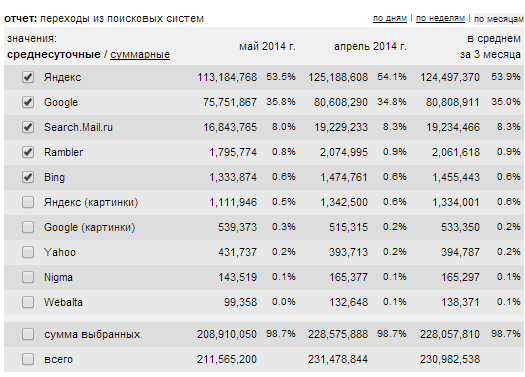
Когда в нынешнее время мы говорим о «поиске» или «исследовании», то мало кто подразумевает проведение ряда часов в библиотеке в поисках нужной книги или периодического издания. И мы вряд ли говорим даже о онлайн-доступе к научным базам школ или университетов. Слово «исследование» в повседневной культуре чаще всего включает в себя один смысл: открыть браузер, написать ключевые слова в строку поиска и «сёрфить» по просторам Интернета, пока не найдёшь нужную информацию.
Однако для достижения результата в стадии «пока не найдёшь нужную информацию» может возникнуть проблема — порой поиск затягивается, а искомая информация не находится категорически. Чтобы быстрее находить нужные данные и не тратить время на проверу «левых» сайтов, можно воспользоваться небольшими хитростями.
Итак, хитрость номер 1: Пользуйтесь разными поисковиками
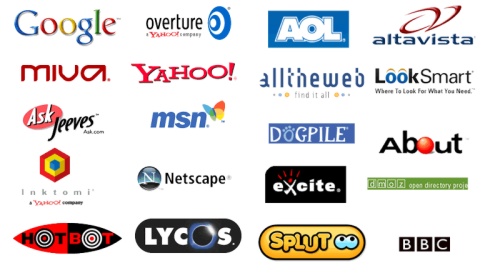
Фото с Samogo.
Не смотря на то, что «мастодонты поиска» (такие как Google, Яндекс, Yahoo! и др.) зачастую предлагают аналогичные результаты, всё же стоит делать запрос не только на одном сайте. Отличие в несколько ссылок может быть критичным, если это будет именно то, что вам нужно.
Если же вы — яростный поклонник одной из систем, то можно узнать, не обладает ли она узкоспециальными поисковыми инструментами (у Гугла, например, есть Google Scholar, который позволяет искать исключительно по онлайн-репозиториям университетов, академических издательств).
Хитрость номер 2: Копайте глубже

Фото с Photosight.
Кто из вас закрывал поисковик, бегло просмотрев первую страницу результатов? Так вот, это в корне неверно! В наших головах сидит уверенность, что лучшие и самые точные результаты находятся на первой (в крайнем случае на второй) страницах. Именно поэтому корпорации платят большие деньги, чтобы попасть на первые страницы поиска. Не дайте себя обмануть — просмотрите большее количество страниц, дальше вам могут попасться менее проплаченные, зато более интересные и нужные сайты.
Хитрость номер 3: Ясность

Фото с Photosight
Вы должны хорошо понимать, что именно вы ищете, перед тем, как приступать к самому поиску. Звучит как сообщение от «капитана очевидность»? Однако это очень важный момент: очень часто пользователи надеются, что Интернет прочитает их мысли и выдаст нужный материал по первому же слову. На деле же выходит, что нужно «раскрутить» свою тему с самых основ — определения ключевых слов.
Поисковые системы имеют доступ к огромному количеству информации, и, если немного постараться, то можно получить от них «всего лишь» нужную нам информацию (вместо кучи «левых» страниц).
Хитрость номер 4: Используйте модификаторы
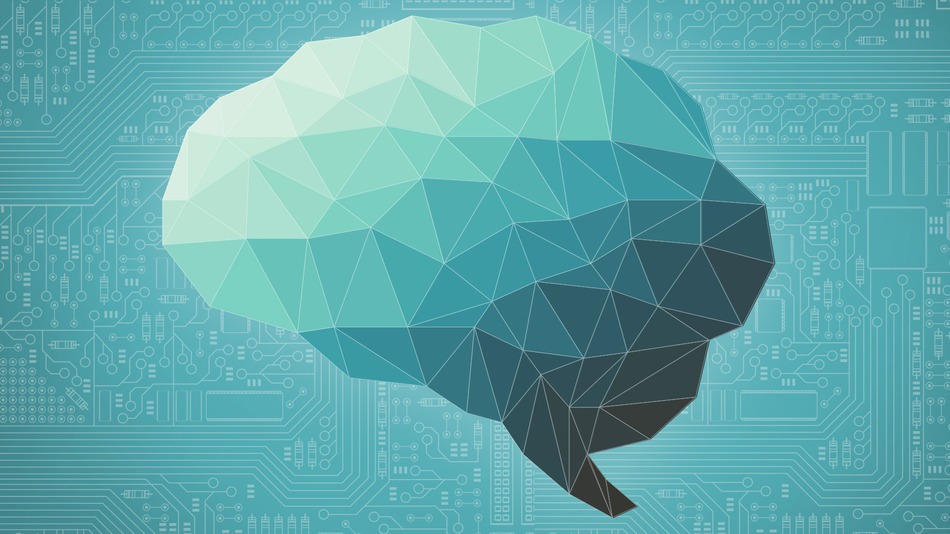
Фото с Habrahabr.
Не все знают, но наши обыкновенные знаки препинания (кавычки, многоточие, тире, дефис-минус и другие) и кодировки стран хорошо помогают в том, чтобы сузить результаты поиска и сделать их настолько релевантными, насколько это возможно.
- Используйте кавычки, если вам нужна конкретная фраза или словосочетание, тогда поисковая система поймёт, что слова нужно искать всенепременно рядом.
- Когда вам нужно найти материал, содержащий одни слова, но исключающий другие, то используйте тире (или минус). Выглядит это так: «Ньютон -яблоко». Хитрая задачка для поисковика — найти всё о Ньютоне, но не содержащее никаких упоминаний о яблоках.
- Впишите в поисковой строке название сайта, на котором вы хотите искать. Чтобы поиск осуществлялся только на конкретном сайте, используйте слово site (сайт), сделать это можно так: если вы ищете новости про Академию Хана на сайте newtonew.com, то наберите в строке: Академия Хана site: newtonew.com. А вот и результаты поиска.
- Если вам нужно найти информацию, содержащуюся в некоем численном промежутке, то можно использовать точки, чтобы указать, какой именно интервал требуется: на запрос «ЕГЭ 2010..2014» поисковая система откликнется статьями с упоминанием всех лет между 2010 и 2014 годами и словом «ЕГЭ».
- Используйте поисковую систему с кодировкой страны, чтобы получить результаты поиска на национальных сайтах. Например, Google Кореи выглядит следующим образом: www.google.co.kr.
Хитрость номер 5: Будьте бдительны и критичны

Фото с Photosight.
Для тех, кто сомневается, мы авторитетно заявляем: «Не всему, что написано в Интернете, стоит верить». Увы, но это так. Поэтому когда вы читаете статью или скачиваете материал с ранее непосещённой страницы, оглядитесь: «Это сайт с первичными данными? Информация свежая, релевантная и достоверная? Статья, которую вы читаете, пестрит фактами, но не ссылается на исследования, где они получены? Кто написал статью? Не пытаются ли вам что-то продать?».
Хитрость номер 6: Цитирование и ещё раз цитирование

Фото с Photosight.
Как говорится, повторение — мать учения. Если вы воспользовались материалами, высказываниями и статьями какого-то источника, то сошлитесь на него потом в своей работе. Вы же не хотите, чтобы кто-то другой взял ваши соображения и идеи, а потом назвал их своими? Поэтому не поступайте так с другими.
Воспользуемся же последним пунктом и скажем спасибо сайту Edudemic и его автору Katie Lepi за прекрасный набор советов о том, как сделать процесс поиска в интернете проще, быстрее и приятнее!
По материалам Edudemic.
Нашли опечатку? Выделите фрагмент и нажмите Ctrl+Enter.
Источник
Как правильно искать информацию в интернете, чтобы не тратить свое время на поиск нужной информации, поскольку в интернете очень много мусора, полезно знать несколько правил которые сократят ваши поиски во всемирной паутине.
В этой статье я расскажу вам о том, как пользоваться основными поисковыми системами и некоторыми правилами их использования перед поиском какой-либо информации.
Вам надо определиться с ключевыми словами, то есть определиться с теми ключевыми словами, которые оптимально характеризуют объект Вашего поиска и вводить в поисковую систему нужно именно эти ключевые слова.
Казалось бы всё очень просто и легко, однако Вы наверняка уже сталкивались с тем, что найти что-либо нужно бывает довольно сложно.
Какие же существуют хитрости при поиске в Яндексе или Гуглл, мы с вами сейчас и разберёмся.
Какие есть способы поиска информации в системе Google?
Например Мы хотим найти точную фразу или какую-либо цитату, для этого надо заключить нашу фразу которую мы ищем в кавычки и Google будет искать только те страницы, где есть точно такая же фраза.
Как найти какую-нибудь цитату, в которой пропущено слово?
Возьмите всю цитату в кавычки, а вместо пропущенного слова поставьте звездочку и Google найдёт вам цитаты вместе с забытым словом.
Как найти любое из нескольких слов? Вы можете просто перечислить все подходящие варианты слов через вертикальный слеш и Google будет искать все страницы или документы с любым из этих слов.
Как найти какую-либо страницу или документ, который содержит определенное конкретное слово? Просто поставьте знак + перед нужным вам словом, так же Вы можете поставить несколько плюсов. Если вы хотите чтобы в результате поиска были отображены именно эти слова.
Также можно исключить слово из поиска, для этого надо поставить перед ключевым словом знак минус.
Также можно искать слова в пределах одного предложения, для этого используются оператор который называется амперсанд. Вы можете соединить слова этим амперсандом и Google найдет только те документы, где эти слова стоят в одном предложении.
Вы можете искать какую-либо информацию на определенном конкретном сайте, для этого используется оператор site. Вы можете прямо в поисковом запросе указать тот сайт на котором Вам нужно искать информацию, для этого надо набрать site двоеточие и далее адрес сайта на котором вы хотите произвести поиск.
Еще одна возможность поиска в Google — это искать документы определенного типа, для этого используются оператор mime, после него ставится двоеточие и тип документа который Вам нужен.
Также вы можете искать какую либо информацию на сайтах на определенном языке, для этого используется оператор lang, сокращённое от слова language (лэнгвич), после этого слова надо поставить двоеточие и написать на каком языке вам нужны какие-либо документы если это английский язык, то нужно написать EN, если русский RU, если украинский UK.
Эти специальные слова которые вставляются для уточнения поиска называются операторы.
Большинство из этих же операторов также работают и в поисковой системе Яндекс, есть одно небольшое различие между поисковиком Яндекс и Google оно заключается в том, что Google не обращает внимания, заглавными или строчными буквами написан ваш запрос, а Яндекс делает такое различие.
Кроме этих специальных операторов, для уточнения вашего запроса, Вы можете пользоваться поиском по блогам, пользоваться также поиском по новостям, использовать поиск картинок.
Также существует оператор диапазона, он нужен тем, кому приходится работать с цифрами, при помощи этого оператора у Вас есть возможность искать диапазоны между числами, для этого надо поставить две точки между вашими цифровыми значениями.
Подробнее о поиске: ЯНДЕКС и GOOGLE
Подписывайтесь на мой канал.
На этом все, ставьте палец вверх, подписывайтесь на мой канал КАК ПРОСТО и группы в социальных сетях, дальше будет еще интереснее.
Читай статьи на моем блоге: https://adadvert.ru
Моя группа в ВК: https://vk.com/kanalkakprosto
Группа в телеграмме: https://t.me/kanalkakprosto
Источник
Последнее обновление 14.01.2020
Становимся профессионалами поиска информации в интернете
Всем привет! В сегодняшней статье я расскажу вам о том, как научиться быстрее и качественнее отыскивать нужную вам информацию. Однажды мне, по долгу службы, пришлось выполнять заказ, информации по которому было совсем мало и найти ее было тяжело. Приходилось перелопачивать пол интернета, чтобы найти нужную информацию. Именно в тот момент, я решил поближе познакомиться с расширенными возможностями поисковых систем. В результате знакомства были найдены интересные способы поиска, которые в дальнейшем очень помогли закончить тот сложный проект.
Существуют три основных способа поиска информации в Интернет:
- Указание адреса страницы.
- Передвижение по гиперссылкам.
- Обращение к поисковой системе (поисковому серверу).
О последнем пункте и поговорим дальше. В этой статье речь пойдет об известных поисковиках, о принципах их работы и о расширенных возможностях поисковых систем. Вы узнаете некоторые интересные способы поиска и получите массу полезных советов, которые непременно облегчат вам поиск нужной информации в интернете.
Как работают системы веб-поиска
По данным сервиса статистики LiveInternet.ru распределение поисковых систем в России примерно следующее:
- Яндекс — 53.9%
- Гугл — 35.0%
- Поиск Mail.ru — 8.3%
- Рамблер — 0.9%
- Яндекс (картинки) — 0.6%
- Гугл (картинки) — 0.2%
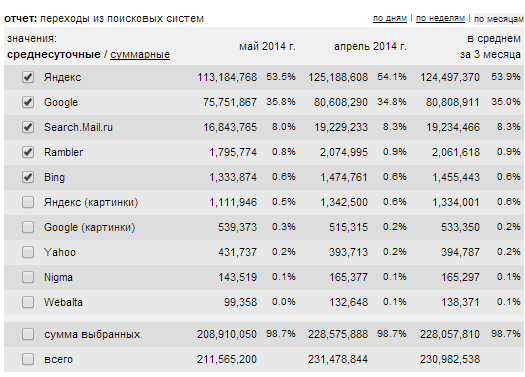 Данные сервиса статистики LiveInternet.ru
Данные сервиса статистики LiveInternet.ru
Теперь, чтобы лучше понять, как работают поисковые системы, сделаем краткий обзор механизма работы. Поисковая система работает в следующем порядке:
- Сбор данных поисковым роботом пауком (Web crawling)
- Индексация найденных данных (Indexing)
- Поиск по индексированным данным (Searching)
Сбор данных поисковым роботом пауком
Обычно делится на 2 этапа – скачивание веб-страницы и анализ ссылок. Первый этап выполняет Spider (быстрый поисковый паук) – программа для последовательного перебора и скачивания веб-страниц для анализа. Она получает веб-страницы с сайтов по определенному алгоритму и отдает их другой программе Crawler-у. После этого в дело вступает Crawler (медленный паук анализатор), который находит все ссылки и составляет дальнейший маршрут для spider-а. У spider-а есть определенный список сайтов для посещения, заранее подготовленный другими подсистемами поиска. Из этого списка spider получает все необходимые данные.
Индексация найденных данных
После того, как проходит первый этап, в дело вступает вторая подсистема – подсистема индексации. Она размещает найденную пауками информацию так, чтобы было удобно в дальнейшем к ней обращаться. Для этого программа Индексатор разбирает страницу на различные ее части и анализирует их. Из страницы выделяются заголовки страниц, ссылки, текст, структурные элементы и т.д. Все полученные данные структурируются по определенному алгоритму и затем полученные данные заносятся в базу данных.
Поиск по индексированным данным
Эта подсистема выдачи результатов, которая использует сформированную индексатором базу данных. Она определяет, какие страницы удовлетворяют запросу пользователя и показывает результаты поиска. Когда вы вводите ключевое слово и делаете поиск, поисковая система отбирает результаты на основании следующих критериев:
- Title (заголовок): Есть ли ключевое слово в заголовке?
- Domain/URL (Домен/адрес): Есть ли ключевое слово в имени домена или в адресе страницы?
- Style (стиль): Анализ стиля текста на страницы. Используется ли Жирный текст или Курсив, используются ли заголовки H1, H2 и т.д.
- Density (плотность): Как часто употреблено ключевое слово на странице? Какова величина плотности ключевого слова?
- MetaInformation (мета данные) – поиск совпадений в метаданных.
- Outbound Links (ссылки наружу): Есть ли ссылки на странице и на кого они ведут, а также встречается ли ключевое слово в тексте ссылки?
- Inbound Links (внешние ссылки): Кто ссылается на искомую страницу? Каков текст ссылки?
- Insite Links (ссылки внутри страницы): На какие страницы данного сайта содержит ссылки эта страница?
В результате этого сравнения подсистема поиска выбирает нужные веб-страницы и показывает их пользователю, который осуществляет поиск.
Что можно найти через поисковики
Технически найти можно любую информацию, которая проиндексирована поисковиком, находиться в общем доступе в сети интернет и не запрещена политикой поисковой системы. При поиске в интернете имейте ввиду следующее:
- Большая часть информации в интернете не контролируется и любой человек с компьютером и доступом в интернет может публиковать информацию. Поэтому нужно понимать, что данные могут быть недостоверными.
- Не всегда легко узнать кто автор найденной информации.
- Вы не всегда знаете откуда приходит информация.
- Информация может быть предвзятой, специально вводящей в заблуждение или просто неверной.
- Дата публикации данных может быть не указано и будет трудно понять, является ли информация актуальной.
Чаще всего люди ищут через поиск (расположено примерно по убыванию):
- Всевозможные социальные сети – Вконтакте, Instagram, Одноклассники, mail.ru и т.д
- Порно
- Фильмы
- Картинки
- Музыку
- Интернет
- Авто
- Youtube
- Игры онлайн
- Компьютеры
- Деньги, финансы
- Отдых
- Недвижимость
- Спорт
- Реклама
- Строительство
- Здоровье
- Информацию о знаменитостях
- Приготовление еды, кулинария
- Логистика
- Заработок в интернете
Примерно 2-3% от всех введенных запросов обычно сформулированы как вопрос. Больше всего вопросительных запросов начинаются с:
- какой
- сколько
- кто
В последнее время все больше запросов (около 10%) стали содержать прямое указание – купить, продать или получить что-то. Самые распространённые уточнения сегодня в рунете – это скачать и бесплатно. Примерно 4% от всех запросов. Самыми часто встречающимися ошибками при поиске – ошибки, возникающие из-за неверной раскладки клавиатуры, недописанные запросы и синтаксические ошибки.]
Методы поиска информации в интернете
5 полезных способов поиска в Google
Итак, давайте рассмотрим несколько хитрых способов поиска информации через поисковую систему. Для примера, используем Google (наверное не совсем удачный пример, ну да ладно ???? ).
Ситуация 1 – Поиск по изображению: Есть изображение или логотип какой-то программы или компании и вы хотите найти подробную информацию о нем.
Приведу пример. Я однажды увидел на стенах во дворе примерно следующее изображение:
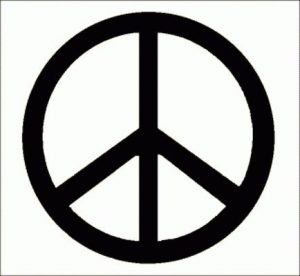 Значок пацифистов
Значок пацифистов
и никак не мог вспомнить, откуда оно взялось. Написать в поиске – «Кружочек, внутри которого палочка и еще 2 палочки» вряд ли что-нибудь дал ???? . Вот здесь и приходит нам на помощь сервис поиска картинок по цифровому коду изображения от Google. Рисуем на скорую руку изображение в любом графическом редакторе и перетаскиваем его в поиск гугл по картинкам.
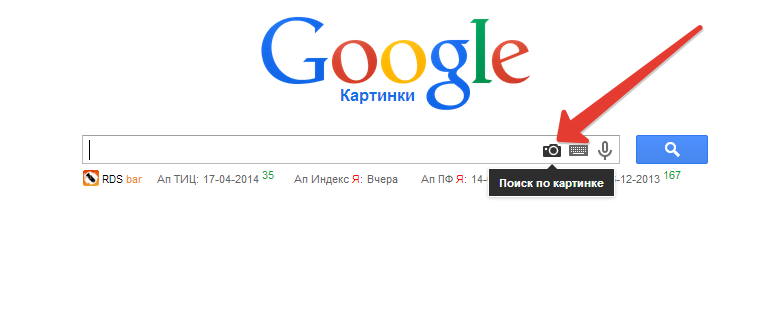 Поиск по картинке
Поиск по картинке
Обычно, в результатах поиска по картинкам можно всегда найти искомое, главное — это более-менее сносно нарисовать. Т.к. художник из меня никакой, то результаты поиска оставлю в секрете ????
Другой пример. Есть логотип компании, например такой:
 Логотип Инфинити
Логотип Инфинити
Логотип лишь для примера, потому как его наверное многие знают. Перетаскиваем его мышкой в поле для поиска и видим что получилось:
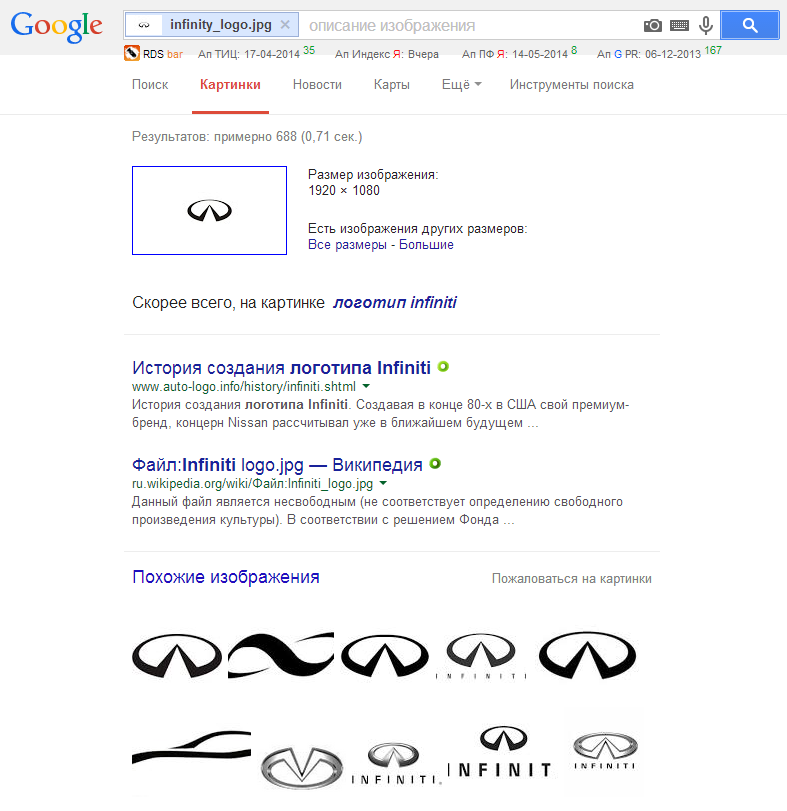 Поиск компании по логотипу
Поиск компании по логотипу
Иногда изображения наложены друг на друга в одной картинке. Чтобы найти по нужному изображению, придется его аккуратно скопировать каким-нибудь графическим редактором, выделив нужную область. Если вы хорошо владеете каким-нибудь графическим редактором, то прежде чем искать по изображению, можно его обработать и почистить от лишнего «шума». Тогда результат поиска будет намного качественнее.
Ситуация 2 – Поиск внутри файлов с определенным расширением. Для того, чтобы искать текст в файлах, нужно ввести в поисковую строку следующую команду: filetype:xls искомый текст. Xls в данном случае – это расширение файлов Excel. Т.е. поисковая машина будет искать текст внутри файлов с указанным расширением. Например: filetype:xls отчет. В итоге получаем все Excel файлы, в которых встречается слово отчет:
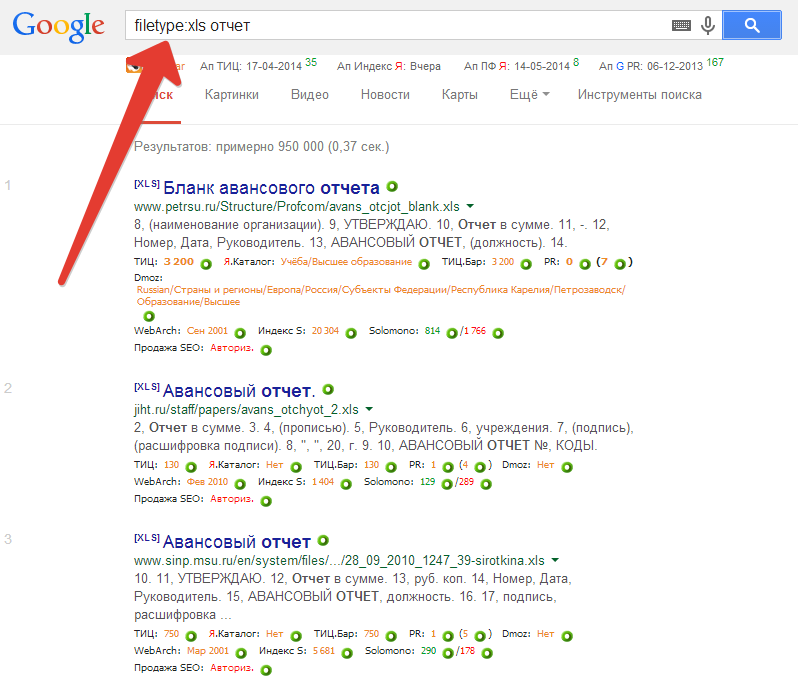 Поиск по типу файла
Поиск по типу файла
Таким образом можно, например скачать шаблон какого-нибудь документа, ну или сам документ ???? , если его специально в общий доступ положили или просто забыли защитить.
Для поиска доступны следующие типы файлов:
- pdf – поиск указанного текста внутри pdf файлов
- dwf – файлы программы AutoCAD
- ps – файлы Adobe Post Script, специальные сценарии для вывода высококачественной векторной графики на принтеры и плоттеры
- kml и kmz – файлы программы Гугл Планета Земля(Google earth)
- xls – файлы программы Microsoft Office Excel
- ppt – файлы программы Microsoft Office Power Point
- doc – файлы программы Microsoft Office Word
- rtf – файлы Rich Text Format, поддерживаемые большинством текстовых редакторов
- swf – файлы проигрывателя флеш-плеера Shockwave Flash
- txt – поиск внутри обычных текстовых файлов
Ситуация 3 – Ищем точное вхождение поисковой фразы. Иногда нужно найти точное вхождение фразы в каком то тексте. В принципе здесь два пути. Первый подход – вводите в поисковую строку точную и достаточно длинную поисковую фразу и поисковик найдет текст, который наиболее точно содержит то, что мы ищем. Чем больше и точнее будет поисковый запрос, тем более точное совпадение найдет поисковая машина (если конечно такая информация присутствует в сети интернет).
Второй подход – обрамлять кавычками поисковую фразу. В этом случае фраза может состоять из небольшого количества слов. Например, вводим – “Большие города”, получаем:
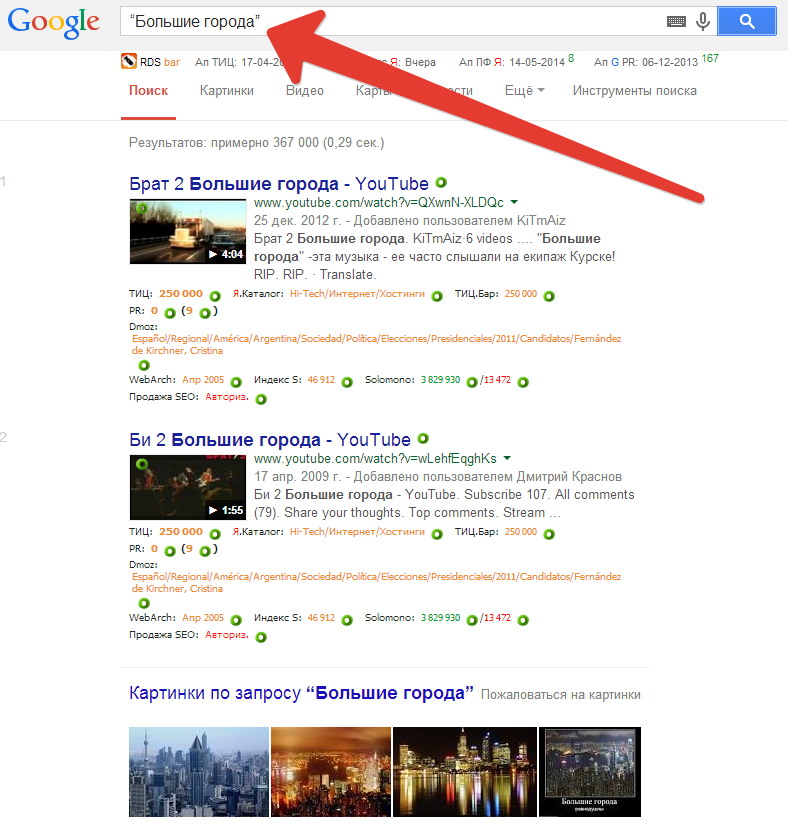 Поиск по точному вхождению фразы
Поиск по точному вхождению фразы
Но если мы попытаемся ввести между этими двумя словами в кавычках что-то бессмысленное, то поиск не даст результатов. И даже если вставить одну бессмысленную букву, поиск не даст результатов, хотя поисковая система и попытается предложить нам подходящие варианты.
Ситуация 4 – Поиск информации только по одному определенному сайту или домену. Если вам нужно найти информацию по определенному сайту, то… можно воспользоваться поиском, который есть на сайте ну или попробовать найти что-то при помощи поисковый системы Google. Глядишь, и найдется что-то, что не хотел (или не смог) искать встроенный в сайт поиск. Для этого вводим в поисковую строку следующее выражение: Разное site:livejournal.ru Разное – это текст, который вы ищете, все что после site: это доменное имя сайта, на котором нужно искать.
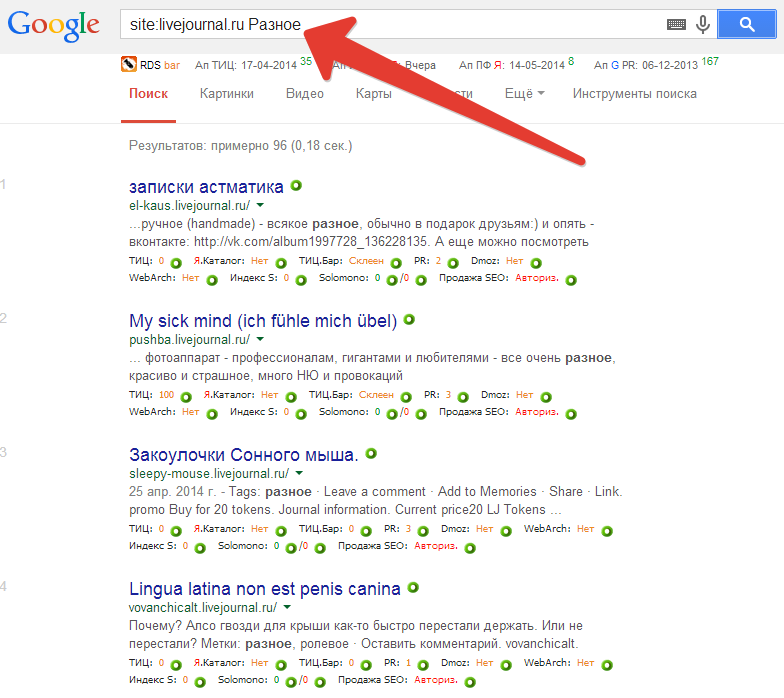 Поиск по сайту
Поиск по сайту
Тот же механизм работает для доменов. Вместо имени сайта можно указать в каком домене искать информацию, например: Закон site:gov, где .gov — общий домен верхнего уровня для правительственных организаций.
Ситуация 5 – Поиск информации по электронной почте. Иногда необходимо найти информацию по человеку или организации, но на руках есть только адрес электронного почтового ящика (email). Если ввести в поисковую строку адрес почтового ящика, то можно найти все сайты и ресурсы, где человек оставлял свой email. Можно также найти домены, которые зарегистрированы на этот ящик.
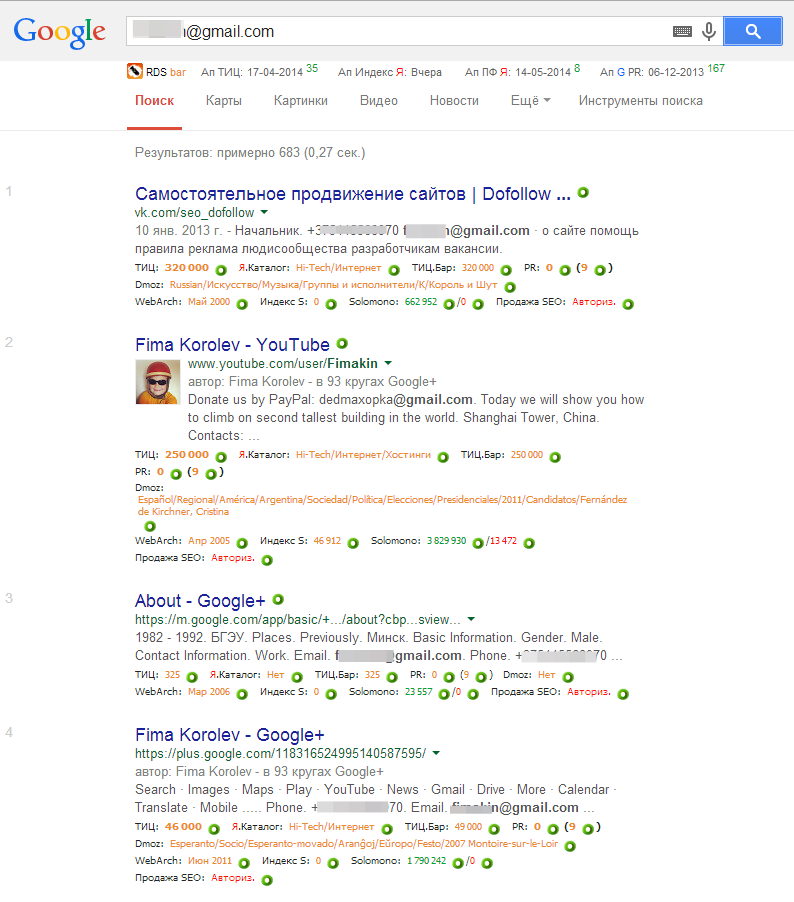 Поиск по email
Поиск по email
Еще один способ поиска – это использование оператора *, который позволяет заполнить поисковый запрос произвольным текстом и частью почтового адреса. Например можно найти почтовые ящики сотрудников компании, написав *@имякомпании.ru, для примера *@microsoft.com
7 полезных советов при поиске информации
- Составлять поисковый запрос нужно так, чтобы максимально сузить количество вариантов в выдаче
- Используйте фильтрацию по времени – это позволит найти более-менее актуальную информацию. Благо сейчас все крупные поисковые системы предоставляют расширенный поиск, в котором можно установить диапазон дат.
- Корректный вопрос, задаваемый поисковику, должен состоять как минимум из двух ключевых слов тогда поисковику будет гораздо проще отыскать нужную информацию
- Для поиска информации используйте разные поисковые машины. Несмотря на то, что все поисковики построены на общих принципах, алгоритмы у них могут различаться. Поэтому может случиться так, что то, что не смог найти Yandex, выдаст Google
- Если вы ищете какие-либо товары или услуги в вашем городе, уточняйте регион поиска(например Москва). Это уменьшит количество результатов, но найденные результаты будут более релеванты вашим поисковым запросам
- Используйте больше существительных для поиска.
- Используйте синонимы, если по запросу не было найдено то, что нужно
Главный фактор успешного и быстрого поиска – это формулировка запроса для поисковой системы. Если вы умеете сообразить, какие нужны ключевые слова для устраивающего вас результата – вы король поиска!
«Горячий» расширенный поиск от Google. 16 способов
Некоторые методы я уже затрагивал выше, некоторые еще нет. Привожу для полноты весь список.
Исключение из Google поиска
Чтобы исключить из поисковой выдачи какое либо слово, фразу, символ и т.п., достаточно перед ним поставить знак “-” (минус), и оно не появится в результатах поиска. Для примера, я ввёл в строку поиска следующую фразу: “бесплатный хостинг – ru” и в поисковой выдаче нет ни одного .ru сайта, кроме оплаченных рекламных объявлений.
Поиск по синонимам
Используйте символ “~” для поиска схожих слов к выбранному. Например в результате выражения: “~лучшие фильмы -лучшие” вы увидите все ссылки на страницы, содержащие синонимы слова “лучшие”, но ни одно из них не будет содержать этого слова.
Неопределённый поиск
На тот случай, если вы не определились с конкретным ключевым словом для поиска, поможет оператор “*”. Например фраза “лучший редактор * изображений” подберёт лучшие редакторы для всех типов изображений, будь то цифровые, растровые, векторные и т.д.
Поиск на выбор из вариантов
Используя оператор “|”, можно осуществить Google поиск по нескольким сочетаниям фраз, заменяя несколько слов в различных местах. Например, введём фразу “купить чехол | ручку” выдаст нам страницы, содержащие либо “купить чехол”, либо “купить ручку”
Значение слова
Чтобы узнать значение того или иного слова, достаточно ввести в поисковую строку “define:” и после двоеточия искомую фразу.
Точное совпадение
Для нахождения точного совпадения поисковой выдачи с запросом достаточно заключить ключевики в кавычки.
Поиск по определённому сайту
Чтобы осуществить поиск ключевых слов только по одному сайту, достаточно прибавить к искомой фразе следующий синтаксис – “site:”.
Обратные ссылки
Чтобы узнать расположение ссылок на интересующий сайт, достаточно ввести следующий синтаксис: “links:” и далее адрес интересующего сайта.
Конвертер величин
Поисковая система Google также умеет конвертировать величины по запросу пользователя. Например, нам нужно узнать, сколько составляет 1 кг в фунтах. Набираем следующий запрос: “1 кг в фунтах”
Конвертер валют
Для того, чтобы узнать курс валют по официальному курсу, набираем следующий поисковой запрос: “1 [валюта] в [валюта]”
Время по городу
Если хотите узнать время по какому либо городу, то используйте синтаксис: “time” или русский аналог “время” и название города.
Google калькулятор
Google умеет считать онлайн! Достаточно вбить пример в строку поиска и он выдаст результат.
Поиск по типам файлов
Если вам необходимо найти что-то по конкретному типу файла, то у Google есть оператор “filetype:” который осуществляет поиск по заданному расширению файла.
Поиск кэшированной страницы
У Google есть собственные сервера, где он хранит кэшированные страницы. Если нужна именно такая, то воспользуйтесь оператором: “cached:”
Прогноз погоды по городу
Ещё одним оператором поиска у Google является оператор погоды. Достаточно вбить “weather” и город, как вы увидите, будет у вас дождь или нет
Переводчик
Можно переводить слова сразу, не отходя от поисковика. За перевод отвечает следующий синтаксис: “translate [слово] into [язык]”
P.S. Комбинируя различные варианты параметров можно очень сильно сократить диапазон поиска и найти то что нужно. Надеюсь, приведенные выше примеры помогут вам в поиске информации.
Источник

